Wie übertrage ich eine WordPress-Site auf einen neuen Host, während du dieselbe Domain behältst?
Veröffentlicht: 2014-09-13Die meisten Benutzer finden es schwierig, die WordPress-Site auf einen neuen Host zu übertragen, während sie denselben Domainnamen beibehalten oder die Domain der Site ändern. Viele Menschen müssen aufgrund von Problemen mit ihrem aktuellen Hosting-Provider auf einen neuen Host migrieren.
Aber allzu oft verzögert sich das Verschieben der WordPress-Site auf einen zuverlässigeren Host aus Angst, einen Fehler zu machen und die Site(s) zu beschädigen.
Um das Problem zu umgehen, bezahlen die Leute entweder einen Fachmann, der ihre Site für sie umzieht, oder sie finden einen Host, der einen kostenlosen oder kostenpflichtigen Migrations-Site-Service als Teil eines neuen Hosting-Pakets anbietet.
Wenn Ihr neuer Host keinen kostenlosen WordPress-Site-Transfer im Paket anbietet, empfehle ich Ihnen, dies selbst zu tun . Ich zeige Ihnen, wie Sie die WordPress-Site mit WordPress-Plugins (einsteigerfreundlich) und einigen anderen Methoden kostenlos auf einen neuen Host übertragen können.
Wenn Sie ein wenig Zeit damit verbringen, Ihre eigene Website vorzubereiten , ist die Migration kein Grund zur Sorge. Es kann ein sehr einfaches Projekt sein, wenn es richtig angegangen wird, und kann leicht rückgängig gemacht werden, falls Probleme auftreten. Erstens sollten Sie immer ein WordPress-Backup durchführen, bevor Sie irgendwelche Arbeiten ausführen.
WordPress-Site auf neuen Host übertragen
Das Verschieben einer WordPress-Website zwischen Hosts ist eine einfache Aufgabe, aber für viele kann es kompliziert werden. Jeder Standort kann unterschiedliche Migrationsanforderungen haben. Ich habe eine Reihe von Optionen ausgewählt, die meiner Meinung nach die beste kostenlose Lösung für fast jede Site-Migration bieten sollten.
Zuerst sollten Sie Ihre Site für alle Fälle mit Ihrer bevorzugten Methode oder Ihrem bevorzugten Plugin sichern . Es gibt viele gute kostenlose WordPress Backup-Plugins. Als kostenpflichtige Optionen empfehle ich BackupBuddy (siehe BackupBuddy vs UpdraftPlus vs VaultPress vs BlogVault Vergleich) oder WPvivid (siehe WPvivid Review).
Grundsätzlich besteht die WordPress-Migration von einem Host zu einem anderen aus dem Verschieben von Dateien, dem Verschieben der Datenbank und der Neukonfiguration.
Es gibt nur wenige Möglichkeiten, WordPress auf einen anderen Host zu verschieben . Ich werde die Übertragung der Site erklären, wenn Sie den Domainnamen behalten und die URLs nicht ändern.
Wenn Sie eine WordPress-Site übertragen und den Domainnamen ändern, müssen Sie Ihre internen Links aktualisieren. Je nach Migrationsmethode wäre dies erforderlich oder nicht.
Falls Sie nach der Migration Links zu Ihrer neuen Domain aktualisieren müssen, verwenden Sie dazu am einfachsten ein Plugin wie das Velvet Blues Update URLs-Plugin. Geben Sie nach der Installation des Plugins Ihre alten und neuen URLs ein und aktivieren Sie die ersten vier Kontrollkästchen, bevor Sie die Schaltfläche Update auswählen. Sie können auch das Plugin Suchen & Ersetzen verwenden.
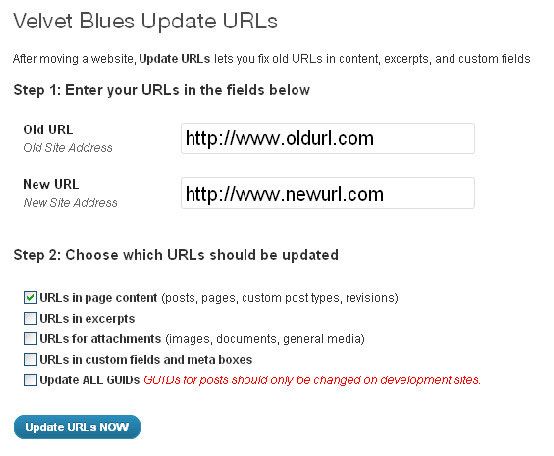
So übertragen Sie eine WordPress-Site auf neue Hostmethoden
Hier sind Methoden, um Ihre WordPress-Site oder Ihren Blog auf einen neuen Server/Host zu verschieben:
1. Lassen Sie Ihren neuen Host die Website(s) vom vorherigen Hosting-Anbieter verschieben
Überprüfen Sie, ob Ihr neuer Hosting-Provider einen Site-Migrationsservice anbietet. Die meisten Hosting-Provider (SiteGround, GreenGeeks, InMotion usw.) bieten einen kostenlosen Transfer von Ihrem alten Hosting-Provider an.
Normalerweise gibt es einige Einschränkungen, so dass sie eine kostenlose Migration nur für 2-3 Sites anbieten oder wenn Sites nicht größer als 500 MB sind….
Dies ist wahrscheinlich die beste und einfachste Methode, da Sie nur wenige Informationen wie FTC-Zugang usw. angeben müssen und sich dann einfach zurücklehnen und darauf warten, dass jemand anderes die Arbeit kostenlos für Sie erledigt (ok, nicht kostenlos, da Sie für das Hosting bezahlt haben).
PROS : Sie müssen nicht viel tun und es ist kostenlos.
NACHTEILE : Manchmal müssen Sie eine Woche warten, bis Ihre Website migriert wird. Sie müssen auch vorsichtig sein und prüfen, in welchen Fällen der Hosting-Provider eine kostenlose Site-Migration anbietet.
2. Übertragen Sie die WordPress-Site mit der All-in-One-WP-Migration
Mit dem All-in-One-WP-Migrations-Plugin können Sie Ihre Datenbank, Mediendateien, Plugins und Designs exportieren und dann mit wenigen Klicks importieren.
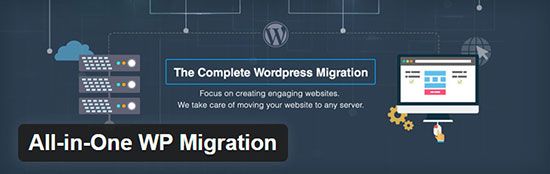
Um Ihre WordPress-Site zu exportieren, gehen Sie auf Ihrem Dashboard zu „Site-Migration“ und wählen Sie „Exportieren“ aus dem Dropdown-Menü.
Sie können auf „ Erweiterte Optionen “ klicken. Dadurch werden zusätzliche Optionen für Sie erweitert. Zusätzliche Optionen bestehen darin, Abschnitte Ihrer Datenbank auszulassen, bevor Sie sie herunterladen.
Dies ist eine gute Möglichkeit, totes Holz zu beseitigen, einschließlich Spam-Kommentare, Beitragsrevisionen, Medienbibliotheken, Designs und Plugins. Markieren Sie die Kästchen der Dateien, die Sie ausschließen möchten, und klicken Sie dann auf „ Exportieren “.
Wenn der Export abgeschlossen ist, erhalten Sie die Option , die Exportdatei auf Ihren Computer herunterzuladen, die Sie einfach auf eine andere Site importieren können. Um Ihre Website an einen anderen Ort zu migrieren, müssen Sie ein gespeichertes Backup auf einer bereits bestehenden Site wiederherstellen.
Das bedeutet, dass Sie, um Ihre WordPress-Site woanders zu klonen, zuerst neue Versionen von WordPress und All-in-One WP Migration installieren und dann Ihre Inhalte importieren müssen.
BEISPIEL:
Nehmen wir an, Sie möchten die WordPress-Site auf einen neuen Host übertragen und Ihren Domainnamen (gleiche URLs) beibehalten.
Sie exportieren Ihre gesamte Site-Datei mit dem All-in-One-WP-Migrations-Plugin. Dann ändern Sie die Nameserver für Ihre Domain zu den Nameservern Ihres neuen Hostings (jedes Hosting hat ein Tutorial zum Ändern von Nameservern, falls Sie nicht wissen, wie es geht)
Auf Ihrem neuen Hosting haben Sie eine leere Site für Ihre Domain, sodass Sie WordPress installieren müssen. Danach installieren Sie das All-in-One WP Migration Plugin und gehen Sie zum Importbereich.
Dann importieren Sie einfach die Datei, die Sie beim Exportieren der Site heruntergeladen haben. Nach dem Importieren haben Sie die gleiche Site wie zuvor.
VOR- UND NACHTEILE DER METHODE
VORTEILE : Sehr einfach und leicht kleinere WordPress-Sites zu übertragen. Es kann auch als Backup-Plugin verwendet werden. Es erkennt automatisch die alte und neue Site-URL und führt alle notwendigen Datenbankanpassungen selbst durch.
NACHTEILE : Die Größenbeschränkung beträgt bis zu 512 MB, während die kommerzielle Version bis zu 5 GB unterstützt. Wenn Sie WordPress zu den gängigsten Cloud-Diensten migrieren möchten, müssen Sie die gewünschte(n) Erweiterung(en) kaufen.
Sie müssen eine neue WordPress-Site am neuen Ort einrichten und das Plugin installieren, bevor Sie Ihre alten Daten importieren können (dies ist nicht gerade ein Nachteil, nur ein zusätzlicher Schritt, den einige möglicherweise zu viel finden).
Das Erstellen der Backup-Datei mit All-in-One WP Migration nimmt viel Zeit in Anspruch und führte auch zu der größten Datei.
3. Übertragen Sie die WordPress-Site mit dem Duplicator-Plugin auf einen neuen Host
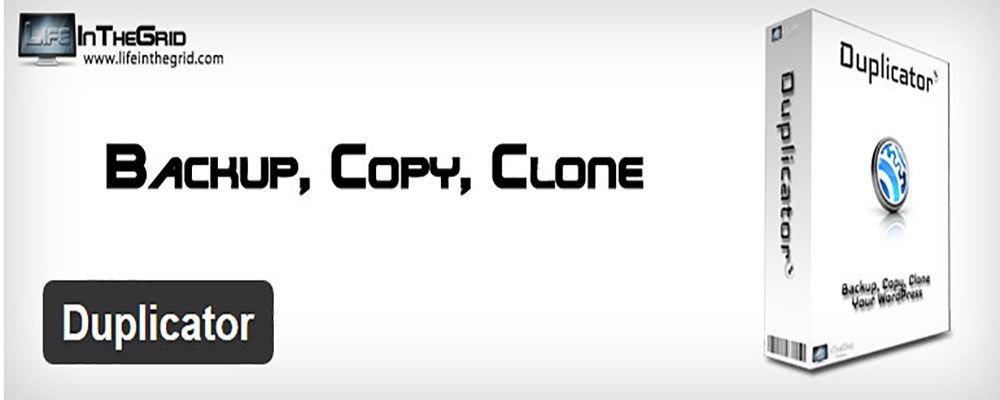
Ich habe einen ausführlichen Beitrag zur Migration der Website mit der kostenlosen Version von Duplicator erstellt. Detaillierte Anweisungen finden Sie in meinem Beitrag. Duplicator erstellt zwei Dateien von Ihrer WordPress-Site. Eine Archivdatei und eine Installationsdatei.
Das Archiv enthält sowohl Ihre Site-Daten als auch die MySQL-Datenbank. Die Installationsdatei ist eine PHP-Datei, die das Archiv extrahiert und am neuen Speicherort installiert.
Während des Setups können Sie konfigurieren, was in das Archiv aufgenommen werden soll und was nicht , und alle erforderlichen Informationen für den neuen Standort der Site in die Installationsdatei aufnehmen. wp-config.php wird die wp-config.php automatisch mit den Werten des neuen Hosts wp-config.php .
Nach der Konfiguration wird ein Backup Ihrer Site erstellt. Sie können beide Dateien direkt am Ende des Vorgangs herunterladen oder im Ordner wp-snapshots Ihrer WordPress-Installation finden.
Die erneute Bereitstellung der Site ist genauso einfach wie das Erstellen des Pakets. Alles, was Sie tun müssen, ist sowohl die Installations- als auch die Archivdatei an den neuen Standort Ihrer Site (dh den Server) hochzuladen und über Ihren Browser auf die Datei installer.php zuzugreifen.
Bei der Installation können Sie dann entweder eine neue Datenbank erstellen oder Ihre Site mit einer bestehenden verbinden.

VOR- UND NACHTEILE DER METHODE
VORTEILE : Sie können bestimmte Verzeichnisse und Dateierweiterungen von der Aufnahme in das Archiv ausschließen. Das gleiche ist auch für Datenbanktabellen möglich.
NACHTEILE : Obwohl es nicht unbedingt für Anfänger gedacht ist, sollten Sie keine ernsthaften Probleme haben, wenn Sie grundlegende Erfahrung mit WordPress- und MySQL-Datenbanken haben.
4. Verschieben der WordPress-Site auf einen anderen Host mit cPanel
Wenn alte und neue Hosting-Provider cPanel haben, wählen Sie einfach alle Ihre Website-Daten aus und komprimieren Sie sie als .zip
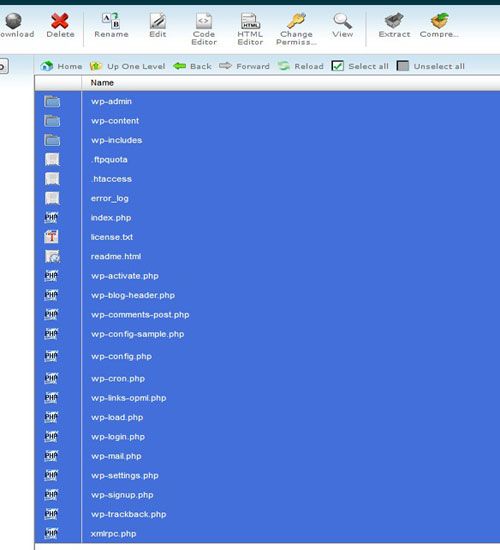
Laden Sie danach die .zip-Datei auf Ihren Computer herunter
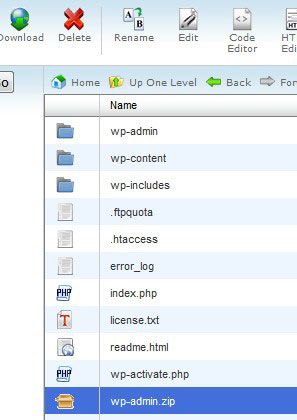
Sie können es dann auf Ihren neuen Host übertragen, indem Sie zu cPanel gehen und im Dateimanager Hochladen auswählen. Wenn der Upload abgeschlossen ist, entpacken Sie die ZIP-Datei. Dadurch sparen Sie Zeit, da die Übertragung einer großen Datei viel schneller ist als die Übertragung Tausender kleiner Dateien per FTP
Der zweite Schritt besteht darin, Ihre Datenbank zu verschieben. Zuerst müssen Sie Ihre Datenbank aus dem alten Hosting-Konto exportieren. Wenn es cPanel verwendet, können Sie meinen Anweisungen sicher folgen.
Wenn nicht, wenden Sie sich an das Support-Team Ihres vorherigen Hosting-Unternehmens, um weitere Informationen zum Exportieren Ihrer Datenbank zu erhalten.
- Greifen Sie auf das phpMyAdmin-Tool zu, das in Ihrem cPanel verfügbar ist
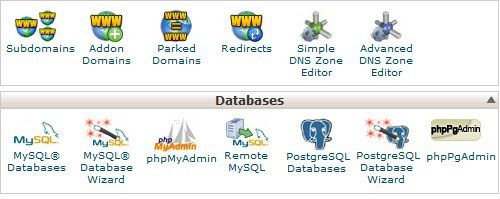
- Wählen Sie im Menü Datenbank die Datenbank aus, die Sie sichern möchten
- Um mit der Sicherung fortzufahren, klicken Sie auf die Registerkarte Export
- Außerdem füge ich gerne den Komprimierungstyp gezippt hinzu (Sie können die Standardeinstellung belassen, wenn Sie möchten). Es wird die Größe der Datenbankexportdatei reduzieren, da einige Hostings ein Importlimit haben
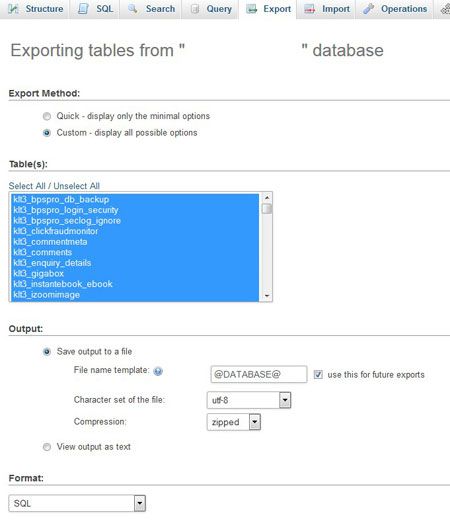
- Die Optionen, die Sie neben den Standardoptionen auswählen sollten, sind Ausgabe in eine Datei speichern (falls nicht bereits aktiviert) und DROP TABLE hinzufügen (wodurch die Funktion zum Löschen von Tabellen hinzugefügt wird, wenn die Tabelle bereits in der Datenbanksicherung vorhanden ist).
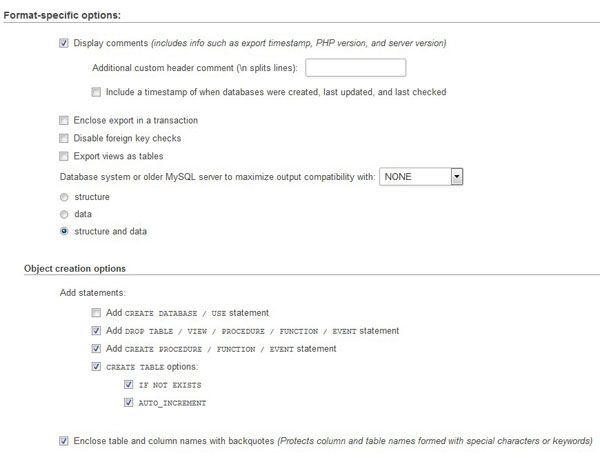
- Klicken Sie auf die Schaltfläche Go, um den Export-/Backup-Vorgang für Ihre Datenbank zu starten
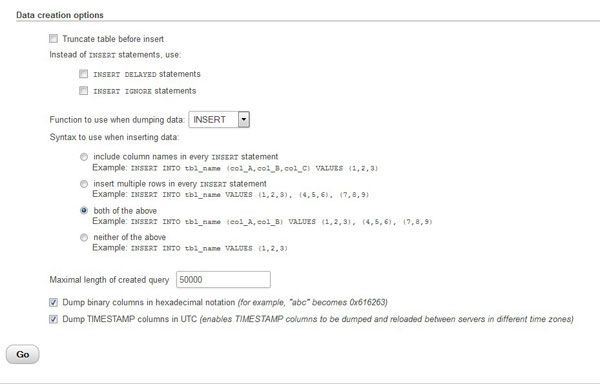
- Es öffnet sich ein Download-Fenster, in dem Sie nach dem genauen Ort gefragt werden, an dem Sie die Datei auf Ihrem lokalen Computer speichern möchten. Es ist möglich, dass der Download automatisch startet. Dies hängt von den Einstellungen Ihres Browsers ab
- Nachdem Sie Ihre Daten exportiert haben, erstellen Sie eine neue Datenbank auf Ihrem neuen Hosting-Konto
- Um eine Datenbank über phpMyAdmin wiederherzustellen (zu importieren), wählen Sie zuerst die Datenbank aus, in die Sie Daten importieren (die Datenbank, die Sie im obigen Schritt erstellt haben).
- Klicken Sie dann auf die Registerkarte "Importieren" (diese befindet sich direkt auf der Registerkarte "Export").
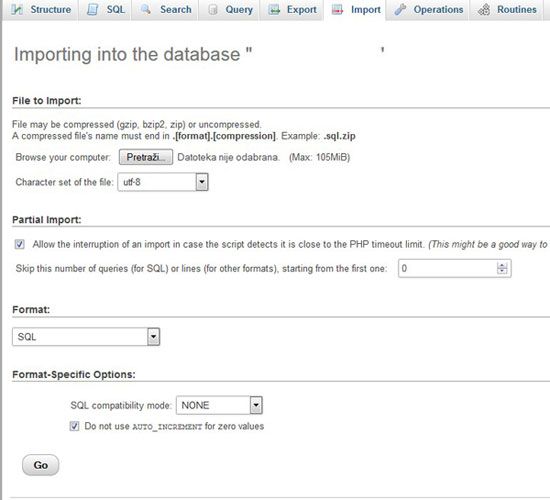
- Wählen Sie die Datei von Ihrem Computer und importieren Sie die Datenbank von Ihrem alten Host
- Um die Wiederherstellung zu starten, klicken Sie unten rechts auf die Schaltfläche Go. Bei einem erfolgreichen Datenbankimport wird eine Benachrichtigung angezeigt (wenn Sie eine Fehlermeldung erhalten, haben Sie wahrscheinlich keine neu erstellte Datenbank ausgewählt, um die alte zu importieren)
Jetzt haben Sie Ihre Dateien und Ihre Datenbank übertragen. Alles, was Sie tun müssen, ist, Ihre WordPress-Anwendung neu zu konfigurieren, damit sie vom neuen Ort aus funktioniert. Öffnen Sie dazu die Datei wp-config.php in Ihrem WordPress-Stammordner mit dem Code-Editor.
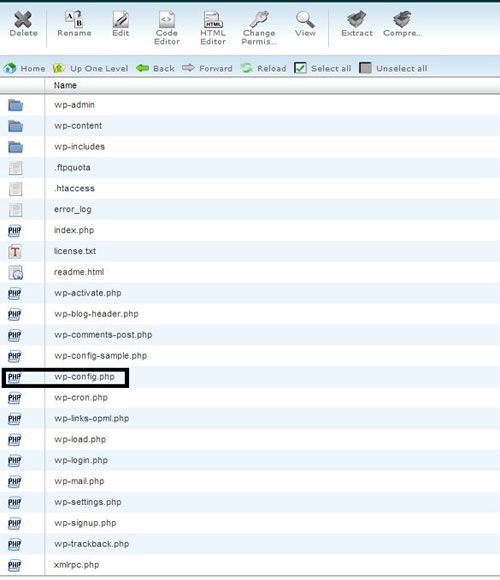
Suchen Sie die folgenden Zeilen :
define('DB_NAME', 'user_wrdp1');
/** MySQL-Datenbank-Benutzername */
define('DB_USER', 'user_wrdp1');
/** MySQL-Datenbankkennwort */
define('DB_PASSWORD', 'Passwort');Sie müssen diese Werte durch Ihre tatsächliche Datenbank, den Datenbankbenutzernamen und das Kennwort ersetzen (also alte Datenbankwerte durch neue ersetzen). Speichern Sie nun diese Datei und Ihre WordPress-Site sollte von Ihrem neuen Hosting-Konto aus betriebsbereit sein!
Möglicherweise müssen Sie sich bei Ihrem Site-Administrator anmelden, zu Einstellungen/Permalinks gehen und einfach auf Speichern klicken, ohne etwas zu ändern, damit die URLs funktionieren. Stellen Sie außerdem sicher, dass Sie die DNS-Einstellungen aktualisieren.
HINWEIS:
Beachten Sie, dass eine zusätzliche Neukonfiguration erforderlich ist, wenn Sie den Domänennamen Ihrer Site geändert haben . Fügen Sie einfach diese Zeilen in die Datei functions.php Ihres Themes ein:
update_option('siteurl','http://www.new-site-address.com');
update_option('home','http://www.new-site-address.com');
Dann laden Sie Ihre Site einfach von ihrem neuen Speicherort. Es sollte gut funktionieren. Beachten Sie, dass Sie diese Zeilen aus Ihrer Datei functions.php löschen sollten, nachdem Sie Ihre Site einmal ausgeführt und sichergestellt haben, dass sie funktioniert.
Die Einstellungen sind bereits in Ihrer Datenbank gespeichert und sollten nicht jedes Mal geändert werden, wenn Ihre Site geladen wird.
VOR- UND NACHTEILE DER METHODE
VORTEILE : Völlig kostenlose Methode ohne Verwendung von Plugins.
NACHTEILE : Erfordert einige Kenntnisse mit cPanel.
Warum Migrationsfragen?
Es gibt mehrere Gründe, warum Sie eine WordPress-Website verschieben müssen. Zum Beispiel das Verschieben auf einen neuen Webhost, das Klonen einer Website, um sie lokal zu bearbeiten, oder das Verschieben einer lokalen Installation auf einen Live-Server.
Während das Einrichten einer WordPress-Website mit der berühmten fünfminütigen Installation einfach ist, erfordert das Verschieben einer Website mehrere Schritte, wenn es manuell durchgeführt wird.
Sie müssen die Daten sichern, die Datenbank wiederherstellen, Plugins und Widgets verschieben und erneut aktivieren und alles testen, um sicherzustellen, dass der gesamte Vorgang fehlerfrei abgeschlossen wurde. Bei einer Website mit Tausenden von Beiträgen und Bildern kann dieser Prozess sowohl zeit- als auch arbeitsintensiv sein.
Plugins können diesen Prozess vereinfachen, indem sie eine einfache Konfiguration, eine automatische Datensicherung während der Migration und die Bestätigung, dass die Daten intakt sind, bereitstellen. Die Verwendung von Plugins zur Abwicklung der Website-Migration trägt dazu bei, die Datenintegrität sicherzustellen, das Fehlerrisiko zu reduzieren und die Ausfallzeiten Ihrer Website zu minimieren.
Auswahl eines Migrations-Plugins
Die Auswahl des richtigen Plugins zum Übertragen der WordPress-Site auf einen neuen Host ist ein wesentlicher Schritt, um den Aufwand für den Umzug Ihrer Website zu minimieren.
Die beste Migrationsmethode hängt von Ihrer technischen Erfahrung, der Komplexität Ihrer Site und der spezifischen Art der gewünschten Funktionalität ab. Andere zu berücksichtigende Faktoren sind die Größe Ihres Standorts und ob ein Netzwerk mit mehreren Standorten beteiligt ist.
Wenn Sie nicht technisch versiert sind und nur die einfachste Option suchen, ist eine verwaltete Backup-Lösung, die Migrationen ermöglicht, die beste Wahl . Leider werden solche Dienste wie VaultPress, ManageWP und BlogVault bezahlt, was bedeutet, dass Sie investieren müssen.
Wenn Sie über die grundlegenden technischen Fähigkeiten verfügen und eine kostenlose Option benötigen , ist Duplicator wahrscheinlich Ihr bevorzugtes Plugin. Multisite-Netzwerke bleiben ein kniffliger Bereich von WordPress und die meisten Plugins unterstützen weder die Migration ganzer Netzwerke noch einzelner Unterwebsites.
Wenn Sie dies tun müssen, sollten Sie sich Updraft Plus und All in One WP Migration ansehen. Updraft kann besonders nützlich sein, wenn Sie eine große Site migrieren müssen.
Verschieben der WordPress-Site auf eine neue Host-Zusammenfassung
Es ist nicht schwer, WordPress auf einer Domain zu installieren oder eine WordPress-Subdomain einzurichten. Aber für viele stellt es manchmal eine Herausforderung dar, eine exakte Kopie einer Site zu erstellen und sie an einen neuen Ort zu verschieben. Dies ist etwas, was jeder ernsthafte WordPress-Benutzer wahrscheinlich in seinem Leben / seiner Karriere tun muss.
Das Ganze ist zwar manuell möglich, wird aber bei regelmäßiger Durchführung schnell zu umständlich (ganz zu schweigen von zeitaufwändigen).
Die oben genannten Plugins sollen Benutzern dabei helfen, diese Aufgabe viel einfacher zu machen. Wie Sie gesehen haben, sind ihre Ansätze recht unterschiedlich , mit jeweils einzigartigen Vor- und Nachteilen.
Ich hoffe, Sie haben jetzt mehr Einblicke in die Übertragung von WordPress-Websites von einem Host auf einen anderen. Bei Fragen können Sie mich gerne kontaktieren oder unten einen Kommentar hinterlassen.
